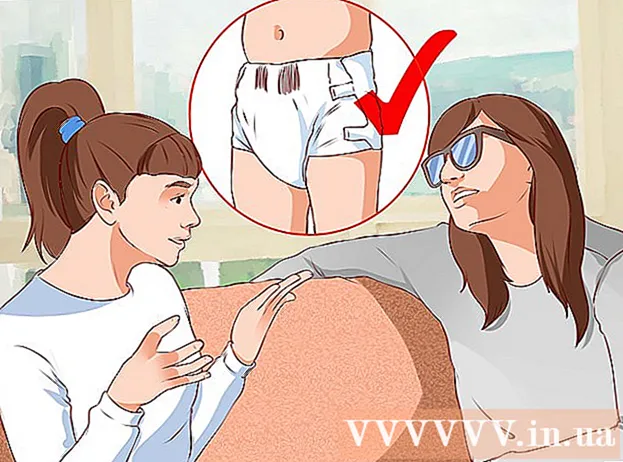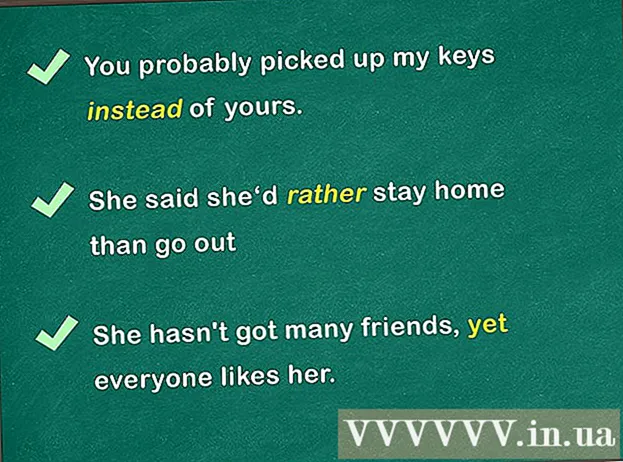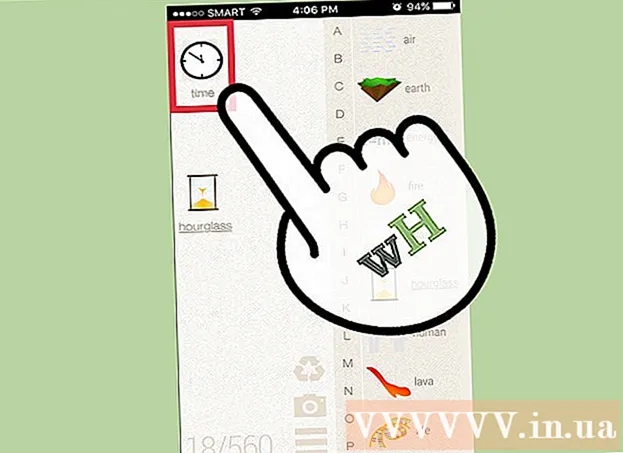Autora:
Gregory Harris
Data De La Creació:
10 Abril 2021
Data D’Actualització:
1 Juliol 2024

Content
- Passos
- Mètode 1 de 3: Edició d'imatges fàcil
- Mètode 2 de 3: edició avançada d'imatges
- Mètode 3 de 3: opcions en línia
- Consells
- Advertiments
Voleu tornar de vacances i les fotos del vostre complex turístic són grans? O tots teniu els ulls vermells? O heu vist en algun lloc el fresc que és modificar les fotos i aplicar diferents efectes? En qualsevol cas, heu de saber que hi ha un munt d'opcions d'edició gratuïtes per a les vostres fotos. Consulteu els passos següents per trobar el que més us convingui.
Passos
Mètode 1 de 3: Edició d'imatges fàcil
 1 Per a una simple edició d’imatges, és millor utilitzar Microsoft Paint. Paint no és el millor programa d’edició i retoc, però no és del tot inútil. Feu clic a la icona de la imatge amb el botó dret del ratolí i seleccioneu l'opció Obre en pintura. Podeu aplicar efectes de rotació, canviar la mida o retallar les parts desitjades de la imatge. També podeu retallar una part de la imatge i ampliar-la. Tot i això, la qualitat de la vostra imatge en ressentirà. Paint us permet desar imatges en diversos formats, inclosos PNG i JPEG.
1 Per a una simple edició d’imatges, és millor utilitzar Microsoft Paint. Paint no és el millor programa d’edició i retoc, però no és del tot inútil. Feu clic a la icona de la imatge amb el botó dret del ratolí i seleccioneu l'opció Obre en pintura. Podeu aplicar efectes de rotació, canviar la mida o retallar les parts desitjades de la imatge. També podeu retallar una part de la imatge i ampliar-la. Tot i això, la qualitat de la vostra imatge en ressentirà. Paint us permet desar imatges en diversos formats, inclosos PNG i JPEG. - La pintura també és útil quan cal afegir text a la imatge. Assegureu-vos de seleccionar l’opció Fons transparent mentre treballeu amb l’eina Tipus. En aquest cas, el text de la imatge no apareixerà juntament amb la franja blanca innecessària.
- La majoria de les altres eines de pintura són bones per dibuixar, però no serveixen per a l’edició d’imatges.
- Si per alguna raó no teniu Paint a l'ordinador, instal·leu el programa més avançat "Paint.NET". Microsoft va desenvolupar aquesta versió del programa per substituir el Paint estàndard, té moltes més funcions. Veureu l'enllaç de baixada més endavant en aquest article.
 2 Instal·leu Serif Photo Plus. És possible que la versió gratuïta de l’editor de fotos Serif no tingui totes les funcions del Photoshop, però només està dissenyada per a una edició detallada de fotografies. Eliminació d’ulls vermells, correcció de color i alguns filtres bàsics: aquest programa és perfecte per a aquells que vulguin millorar les seves fotos familiars.
2 Instal·leu Serif Photo Plus. És possible que la versió gratuïta de l’editor de fotos Serif no tingui totes les funcions del Photoshop, però només està dissenyada per a una edició detallada de fotografies. Eliminació d’ulls vermells, correcció de color i alguns filtres bàsics: aquest programa és perfecte per a aquells que vulguin millorar les seves fotos familiars. - Podeu descarregar fàcilment Serif Photo Plus des del lloc web de Serif.
 3 Utilitzeu PhotoFiltre per afegir filtres i diversos efectes. Si les vostres fotos no requereixen un treball important, però creieu que quedaran millor amb l’afegit de filtres i la manipulació de capes, PhotoFiltre és ideal per a vosaltres.Aquest programa ofereix efectes fàcils d'utilitzar, com ara Transparència i Contorns, per fer que qualsevol fotografia sigui més agradable a la vista. Aquest programa també és molt senzill i és poc probable que ocupi molt espai al disc dur.
3 Utilitzeu PhotoFiltre per afegir filtres i diversos efectes. Si les vostres fotos no requereixen un treball important, però creieu que quedaran millor amb l’afegit de filtres i la manipulació de capes, PhotoFiltre és ideal per a vosaltres.Aquest programa ofereix efectes fàcils d'utilitzar, com ara Transparència i Contorns, per fer que qualsevol fotografia sigui més agradable a la vista. Aquest programa també és molt senzill i és poc probable que ocupi molt espai al disc dur. - PhotoFiltre és gratuït per a ús privat. Tot i això, si utilitzeu el programa amb finalitats comercials (per exemple, per crear anuncis), haureu de comprar una versió amb llicència. La versió amb llicència també és més completa.
- Podeu descarregar PhotoFiltre 7 des del lloc web PhotoFiltre.
Mètode 2 de 3: edició avançada d'imatges
 1 Descarregueu GIMP. GIMP s’utilitza àmpliament com a alternativa al Photoshop. Tot i que el GIMP no està tan ben pensat com Photoshop, no obstant això, té la majoria de les mateixes funcions. I el seu principal avantatge és que és gratuït.
1 Descarregueu GIMP. GIMP s’utilitza àmpliament com a alternativa al Photoshop. Tot i que el GIMP no està tan ben pensat com Photoshop, no obstant això, té la majoria de les mateixes funcions. I el seu principal avantatge és que és gratuït. - GIMP no és fàcil d’aprendre a utilitzar. A part de la facilitat de maneig de les funcions bàsiques, haureu de passar una quantitat important de temps aprenent a treballar amb les eines. L’avantatge és que, per descomptat, aquest programa és força potent. Cap altre programa gratuït es compara amb GIMP en termes de funcionalitat.
- GIMP és la millor opció si voleu fer modificacions significatives a les imatges: afegir o eliminar objectes, canviar l’aspecte d’una persona o afegir efectes realistes. El programa també és bo per editar detalls, per exemple, per si voleu canviar un pètal de flor individual en una imatge de jardí.
- GIMP ofereix un nombre impressionant de connectors dissenyats específicament per a aquest programa. Amb aquests connectors, podeu afegir textures, efectes i el que vulgueu. Igual que el programa en si, els connectors són absolutament gratuïts. A més, GIMP també conté un connector que us permet utilitzar tots els connectors escrits per Photoshop, cosa que permet al programa tenir una biblioteca de connectors encara més rica que Photoshop.
- Podeu descarregar el GIMP des de l’enllaç del lloc web oficial.
 2 Proveu Paint.NET. Paint.NET és un editor heretat creat originalment per competir amb Microsoft Paint. Va sobreviure i continua sent actualitzat periòdicament per un petit grup d’entusiastes. De moment, el programa té una sorprenentment àmplia gamma de funcions d’edició de fotografies. Paint.NET és millor (encara que amb menys funcions) centrat en l'usuari.
2 Proveu Paint.NET. Paint.NET és un editor heretat creat originalment per competir amb Microsoft Paint. Va sobreviure i continua sent actualitzat periòdicament per un petit grup d’entusiastes. De moment, el programa té una sorprenentment àmplia gamma de funcions d’edició de fotografies. Paint.NET és millor (encara que amb menys funcions) centrat en l'usuari. - Paint.NET sovint guanya GIMP en termes d’elecció per a molts usuaris, ja que ofereix la major part de la funcionalitat per a usuaris no professionals sense funcions innecessàries. Hi ha la possibilitat d’aplicar filtres, gestionar capes, i tot això es pot trobar intuïtivament en una interfície bastant senzilla.
- Paint.NET es troba al centre per editar imatges més avançades. Tot i així, els resultats semblen més afeccionats en comparació amb l'edició en GIMP.
- Podeu descarregar Paint.NET des de l'enllaç del lloc web oficial.
 3 Dóna una oportunitat a Give Photo Pos Pro. Situat entre Paint.NET i GIMP, Photo Pos Pro va ser un programa de pagament. Des que el programa es va fer gratuït, molts usuaris van començar a donar-li preferència, sense veure la necessitat de formar-se per treballar amb el GIMP. El programa té les funcions següents: desenfocament, nitidesa, soroll, eliminació d’ulls vermells i tots els altres efectes que pugueu necessitar (fins i tot capes!) Per donar a les vostres imatges el millor aspecte. També és sorprenentment fàcil d’utilitzar.
3 Dóna una oportunitat a Give Photo Pos Pro. Situat entre Paint.NET i GIMP, Photo Pos Pro va ser un programa de pagament. Des que el programa es va fer gratuït, molts usuaris van començar a donar-li preferència, sense veure la necessitat de formar-se per treballar amb el GIMP. El programa té les funcions següents: desenfocament, nitidesa, soroll, eliminació d’ulls vermells i tots els altres efectes que pugueu necessitar (fins i tot capes!) Per donar a les vostres imatges el millor aspecte. També és sorprenentment fàcil d’utilitzar. - Photo Pos Pro és molt fàcil d’instal·lar, però l’assistent de configuració intentarà configurar com a pàgina d’inici un lloc anomenat MyStart, conegut pel seu molest panell que s’integra automàticament al navegador i no és fàcil d’eliminar. No accepteu canviar la pàgina d'inici ni instal·lar cap altre programa proposat.
- Podeu descarregar Photo Pos Pro des de l’enllaç de descàrrega directa.En fer clic en aquest enllaç, s'iniciarà automàticament la baixada.
 4 Photoshop pirata. Si encara necessiteu Adobe Photoshop en qualsevol condició, però no voleu pagar-ho, hi ha diverses maneres d’instal·lar-lo gratuïtament. Probablement haureu d’instal·lar una versió anterior, però fins i tot aquestes versions són molt més potents que qualsevol altre programa.
4 Photoshop pirata. Si encara necessiteu Adobe Photoshop en qualsevol condició, però no voleu pagar-ho, hi ha diverses maneres d’instal·lar-lo gratuïtament. Probablement haureu d’instal·lar una versió anterior, però fins i tot aquestes versions són molt més potents que qualsevol altre programa. - La forma més fiable és descarregar Photoshop des d’un torrent. Per fer-ho, heu de trobar el fitxer torrent amb la versió de Photoshop que voleu instal·lar, descarregar-lo i obrir-lo en un programa especial que llegeixi fitxers d’aquest tipus, per exemple, BitTorrent.
- Descarregar una versió d’aquest tipus no és suficient per treballar amb el programa. Necessitareu una llicència. La forma més senzilla d’obtenir una llicència és executar un crack, que generarà una llicència d’engany. Aquesta llicència ajudarà a evitar la compra d'una llicència i farà que el programa pensi que sou un usuari legítim. Si funciona, descarregueu el crack juntament amb el programa en un sol paquet; buscar esquerdes per separat és un procediment perillós i difícil.
- Tot i que molts usuaris coincideixen que Photoshop és inestimable, això no justifica robar programari. Recordeu que la descàrrega d’un programa pirata us pot causar problemes.
Mètode 3 de 3: opcions en línia
 1 Proveu la versió clàssica a Photoshop.com. Photoshop.express-editor Aquesta és la versió en línia del conegut editor de fotos. Tot i que té una selecció de funcions bastant modesta en comparació amb la versió amb llicència, aquestes funcions encara superen la majoria dels editors competidors per les seves capacitats. La interfície del lloc és molt ben pensada i pràctica. L'editor en línia té una àmplia gamma de funcions, incloent distorsió, esbossos i altres.
1 Proveu la versió clàssica a Photoshop.com. Photoshop.express-editor Aquesta és la versió en línia del conegut editor de fotos. Tot i que té una selecció de funcions bastant modesta en comparació amb la versió amb llicència, aquestes funcions encara superen la majoria dels editors competidors per les seves capacitats. La interfície del lloc és molt ben pensada i pràctica. L'editor en línia té una àmplia gamma de funcions, incloent distorsió, esbossos i altres. - La interfície d'editor express és una mica diferent de la del mateix Photoshop. Per tant, si en coneixeu un, encara no és un fet que pugueu manejar l’altre fàcilment.
- Photoshop.com permet a cada usuari emmagatzemar fins a 2 GB de fotos al núvol. Com saben els professionals, això no és suficient per a treballs seriosos amb imatges, però sí per als usuaris habituals.
 2 Cerqueu el vostre patí a Pixlr.com. El lloc d’edició d’imatges de Pixlr ofereix tres eines d’edició d’imatges independents i no relacionades. El més potent és Pixlr Editor: us permet redimensionar, tallar, girar i oferir diversos efectes i filtres. Pixlr Express, el següent pas en simplicitat i eficiència, ofereix una gamma d’efectes predefinits que es poden aplicar a una imatge amb un simple clic del ratolí. I, finalment, la més senzilla de les interfícies Pixlr-o-Matic, només aplica filtres i efectes d’enquadrament a les vostres imatges, funciona en la mateixa línia que Instagram.
2 Cerqueu el vostre patí a Pixlr.com. El lloc d’edició d’imatges de Pixlr ofereix tres eines d’edició d’imatges independents i no relacionades. El més potent és Pixlr Editor: us permet redimensionar, tallar, girar i oferir diversos efectes i filtres. Pixlr Express, el següent pas en simplicitat i eficiència, ofereix una gamma d’efectes predefinits que es poden aplicar a una imatge amb un simple clic del ratolí. I, finalment, la més senzilla de les interfícies Pixlr-o-Matic, només aplica filtres i efectes d’enquadrament a les vostres imatges, funciona en la mateixa línia que Instagram. - Canviar de regió a regió és difícil a l’hora d’editar, de manera que comenceu pels canvis més grans que necessiteu i aneu afegint-ne de més simples.
 3 Edició bàsica a Fotor.com. Fotor Aquest és un editor en línia que us permet utilitzar filtres i altres elements editorials: l'edició es fa pas a pas. L'editor és bastant inútil per a l'edició de punts. Si només voleu augmentar la nitidesa, anirà bé. Fotor també ofereix una sèrie d’efectes divertits i fotogrames per provar.
3 Edició bàsica a Fotor.com. Fotor Aquest és un editor en línia que us permet utilitzar filtres i altres elements editorials: l'edició es fa pas a pas. L'editor és bastant inútil per a l'edició de punts. Si només voleu augmentar la nitidesa, anirà bé. Fotor també ofereix una sèrie d’efectes divertits i fotogrames per provar. - Per aplicar els canvis a la vostra imatge, heu de fer clic al botó "Aplica" a cada pas. Per a les molèsties, aquest botó es mou constantment i no és fàcil de trobar. Per tant, tingueu paciència i vigileu amb deteniment.
Consells
- Cerqueu tutorials a Internet per al programa escollit. Gairebé tots els programes en tenen un. Preneu-vos el temps i tingueu paciència a dominar les habilitats de l’ús d’editors de fotos. És difícil aprendre, fàcil de lluitar.
Advertiments
- Sempre hi ha un risc en descarregar programes d’Internet.Els enllaços d’aquest article s’han verificat, però és millor assegurar-vos que el vostre antivirus està activat i funciona abans de descarregar-lo.
- No accepteu instal·lar cap altre programari juntament amb l'editor de fotos. Rebutgeu les propostes per instal·lar panells o qualsevol altre programari. Això no us impedirà instal·lar l'editor requerit, encara que ho aparegui des del quadre de diàleg. Llegiu atentament les instruccions de cada finestra abans de passar a la següent.